友達やフォロワーに向けたライブ配信が楽しめるインスタライブ 。
配信終了後に残しておきたかったライブ動画を誤って消してしまったり、過去に消してしまったライブ配信をまた見たくなったりすることってありますよね。
ただ結論から言うと、インスタライブには「復元機能」はありません。
この記事では、そんなインスタライブに復元機能がないにあたって、把握しておきたい注意点や動画を保存しておく方法をご紹介します!
インスタライブは削除すると復元できないので注意!
配信した過去のライブ動画を誤って削除してしまった…そんなとき、削除したライブ動画の復元方法があるか気になるところですよね。
残念ながら、インスタライブは一度削除してしまうと復元することができません。
インスタライブ動画を、削除する方法は以下のふたつ。
- 配信終了後に削除する
- IGTVでシェアしたライブ動画を削除する
いずれの方法においても、インスタライブ動画を削除してしまうと、二度と復元できないので注意が必要です。
 ライブ動画は一度消去すると復元できないので注意!
ライブ動画は一度消去すると復元できないので注意!配信後にうっかり間違えて消してしまったという場合も同様ですのでお気をつけください。
インスタライブ動画を削除する方法については、以下の記事で詳しく解説していますので、参考にしてみてください!

【対策】配信後は動画を残しておこう!
消去すると復元ができないインスタライブでは、自分自身でライブ動画を残しておくことが大切です。
インスタライブ動画を残す方法としては以下のふたつが挙げられます。
- 自分の端末に動画をダウンロード→自分用におすすめ!
- IGTVで動画をシェア→フォロワーに公開したい場合におすすめ!
削除すると復元できないからこそ、ライブ動画はいつも保存するクセをつけておくと安心。
ライブ動画を残す方法ふたつをそれぞれ解説していきます!
自分の端末にダウンロードする
ライブ動画を残しておきたいとき、一番おすすめなのが動画を自分の端末にダウンロードする方法です。
自分専用に残しておきたいという人や、後から公開するかも…という人は、ライブ配信後にとりあえずダウンロードしておくと後から便利です。
ダウンロード方法はとっても簡単!
ライブ配信終了後に出てくる以下の画面で、「動画をダウンロード」を選択するだけでOKです。
 ライブ配信終了後、動画としてダウンロードできます!
ライブ配信終了後、動画としてダウンロードできます!こうすることで、ライブ動画を自分のスマホ端末に動画ファイルとして残しておくことができます。
IGTV(インスタグラムTV)でシェアする
過去のライブ動画は、IGTVにてシェアすることが可能です。
ただ、IGTVにて公開したライブ動画は、鍵アカの場合はフォロワー、公開アカの場合は誰でも視聴できるのでご注意ください。
IGTVで動画を保存・公開したい場合は、ライブ配信終了後に表示される画面(写真左)で「IGTVでシェア」をタップします。
すると、カバー(表紙)とタイトル・動画の詳細の入力画面が出てくるので、好きなように入力しましょう。
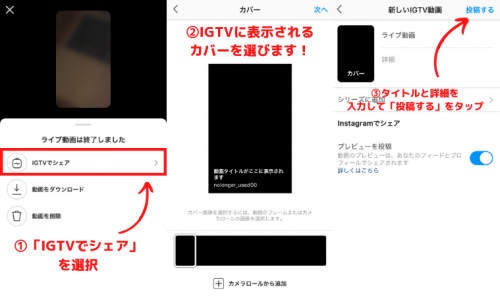 IGTVのカバーとタイトル・詳細を入力してIGTVでシェア。
IGTVのカバーとタイトル・詳細を入力してIGTVでシェア。入力が終わったら、画面右上の「投稿する」をタップして完了です。
ライブ動画が60秒以上であれば、誰でもIGTVでシェアが可能ですのでインスタグラム上にライブ動画を残しておきたいという方はご活用ください。
インスタライブのコメント・ハートは消えるので注意
配信したインスタライブは、上で紹介した二つの方法で残しておくことが可能です。
ただひとつ注意点として、いずれの方法でもライブ中の画面に表示されていたコメントやハート・スタンプはすべて消えてしまいます。
これに関しては対処法は今のところなく、残念ながらコメント・ハートの表示とともに楽しめるのはリアルタイムのみとなっています。
インスタライブにおいて、復元方法はなし
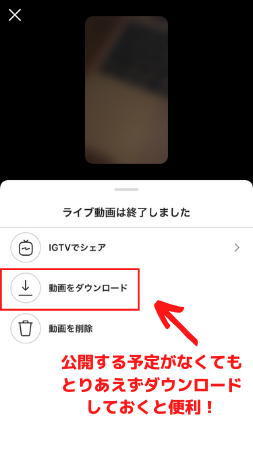 ダウンロードしておくのがおすすめ。
ダウンロードしておくのがおすすめ。インスタライブで削除したライブ動画を復元する方法は、残念ながらありません。
後からあのとき配信したライブ動画を残しておけばよかった…と後悔することのないよう、次回からは配信後は必ずライブ動画をダウンロードまたはIGTVにてシェアしておくことをおすすめします。
過去のライブ動画をフォロワーに公開したくないという場合でも、念のため自分の端末に動画ファイルを保存しておくと安心でしょう。















-320x180.png)
